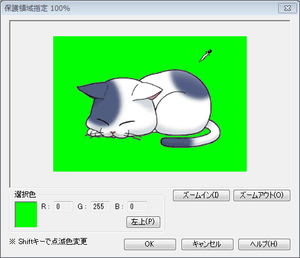 色を指定して、その部分を透過色として保護しながら拡大縮小を行うには、メインメニューから[イメージ]-[拡大縮小]を選んでから、[領域保護]をONにして、[指定RGB値の領域保護]を選択し、[イメージから取得]をクリックします。
色を指定して、その部分を透過色として保護しながら拡大縮小を行うには、メインメニューから[イメージ]-[拡大縮小]を選んでから、[領域保護]をONにして、[指定RGB値の領域保護]を選択し、[イメージから取得]をクリックします。
透過色は、イメージの中の一つの色の領域を「透明」として扱う機能です。一般的には透明色・抜き色などとも呼ばれます。
「保護領域」で透過色の領域を指定すると、透過する領域と透過しない領域の境界に補間色を生成しなくなり、境界の表現を保ったまま拡大縮小を行うことができます。
イメージ表示部
ダイアログ内にイメージが表示され、マウスカーソルの形状が![スポイト [スポイト]](https://www.webtech.co.jp/help/wp-content/uploads/2013/07/spuit.png) となります。イメージをクリックすると、クリックされたピクセルの色(ダイレクトカラーイメージのときはカラー値、インデックスカラーイメージのときはインデックス値)をもった領域が点滅し、保護領域となることを示します。
となります。イメージをクリックすると、クリックされたピクセルの色(ダイレクトカラーイメージのときはカラー値、インデックスカラーイメージのときはインデックス値)をもった領域が点滅し、保護領域となることを示します。
スクロールバーによるスクロール、[ズームイン]・[ズームアウト]ボタンによる拡大・縮小表示が可能です。
選択色表示部
>Index 0
インデックスカラーイメージのパレットエントリ0を保護領域色とします。
左上
イメージの左上端(座標(0,0))のピクセルの色を保護領域色とします。
透過色とは
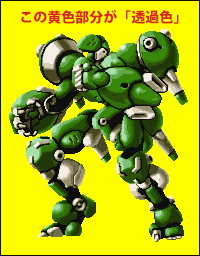 透過色をサポートしている表示システムでは、数枚のイメージをアニメのセル画のように重ね表示させて、1枚のイメージとすることができます。ある特定の色を「透明」とみなすことで、その部分は背面のイメージを透過表示させることができるようになっています。
透過色をサポートしている表示システムでは、数枚のイメージをアニメのセル画のように重ね表示させて、1枚のイメージとすることができます。ある特定の色を「透明」とみなすことで、その部分は背面のイメージを透過表示させることができるようになっています。
イメージを構成する色のうち、「透明」とみなす色を「透過色」とよびます。この色はイメージ内で使用されることのない色、たとえば(RGB=255,0,255)のような極端なRGBカラー、もしくは黒(RGB=0,0,0)を用います。黒(RGB=0,0,0)を透過色に使うときは、透過色でない黒は(RGB=0,0,8)等を使用するのが一般的です。
